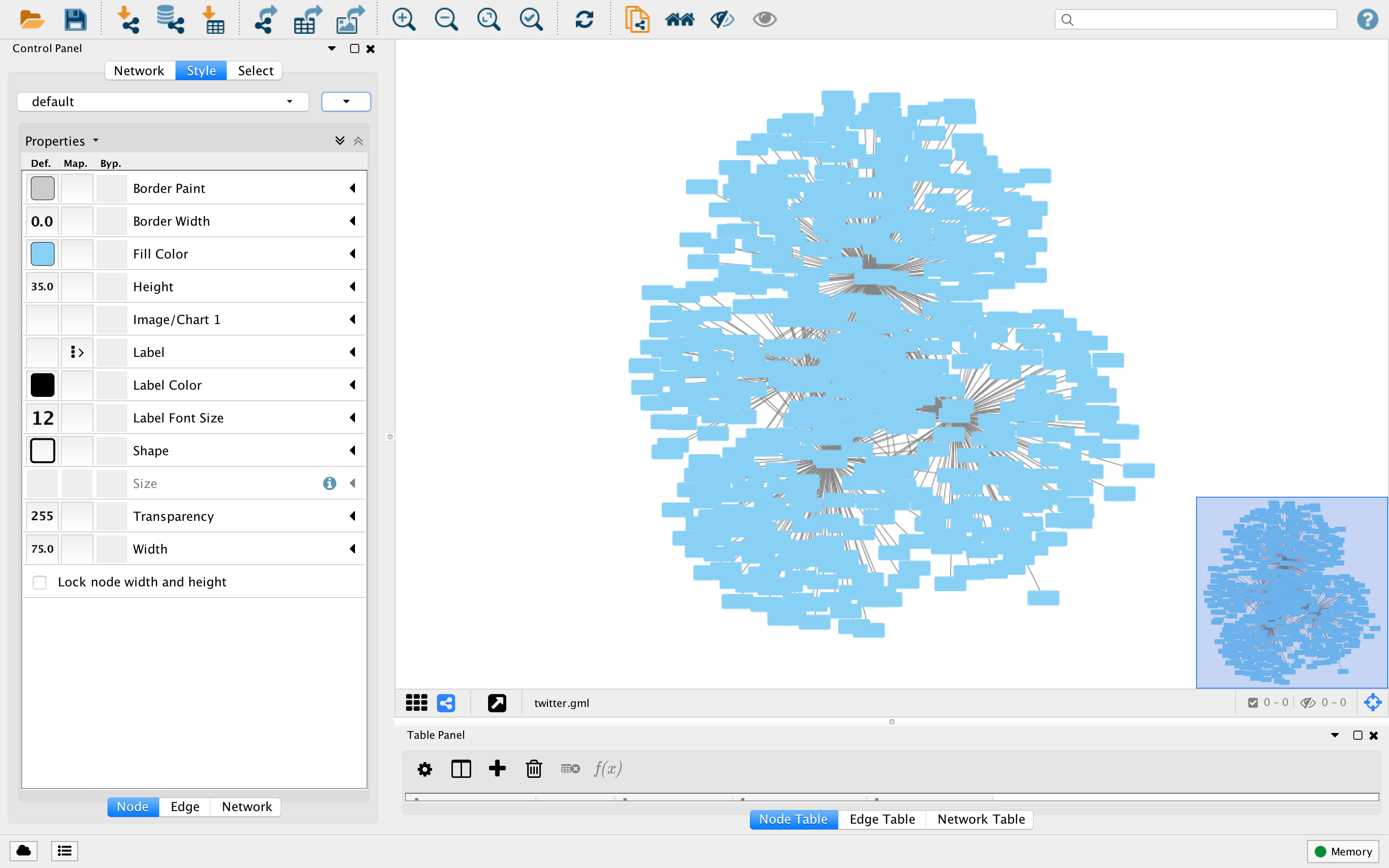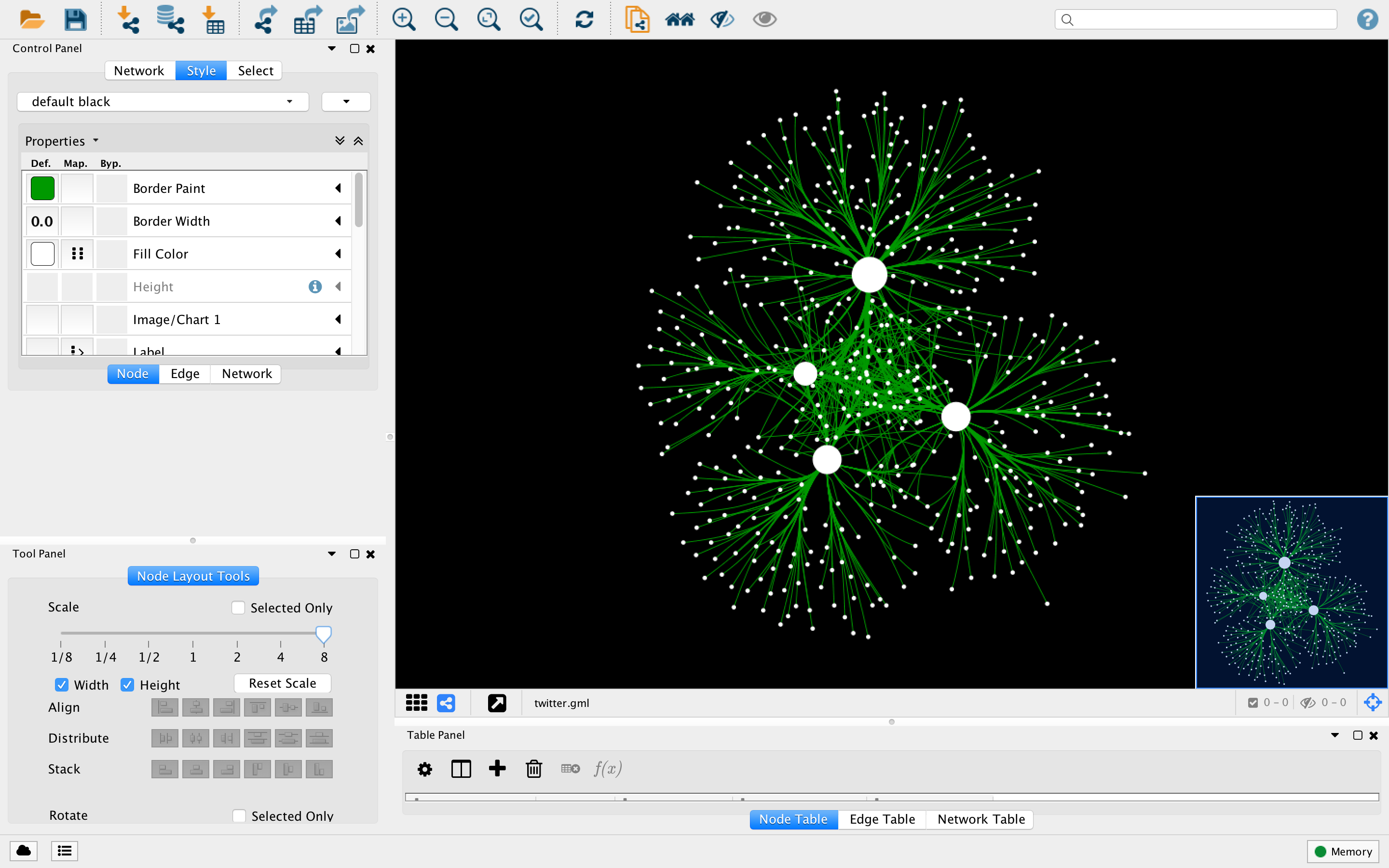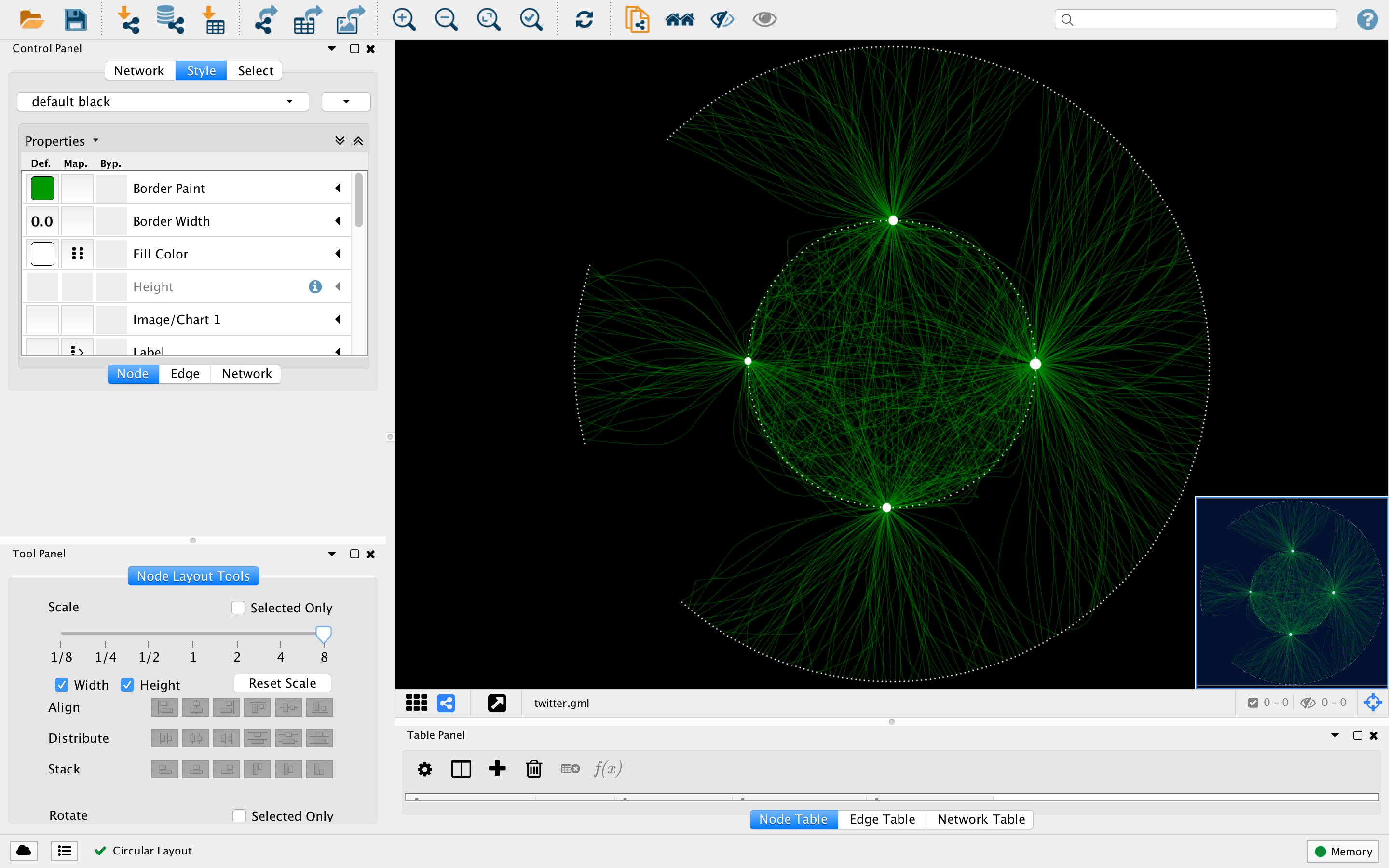初投稿です.緊張してます.
概要
Twitterの指定したユーザのフォロワーたちをCytoscapeで可視化してみました.
定番のテーマですね.ネットワークの操作には,導入の簡単さを考慮してNetworkXを使用します.
また,ここでは知り合いのアカウント4つのフォロワーを取得・可視化しています.
環境
- Python 3.6.2
- tweepy 3.5.0
- Networkx 2.1
- Cytoscape 3.5.1
流れ
- Python, tweepyを用いてTwitterの指定ユーザのフォロワー一覧を取得します.
- NetworkXを用いてフォロワー一覧をグラフオブジェクトに変換します.
- gml形式で保存します.
- Cytoscapeで保存したgmlファイルを読み込みます.
※ Twitter APIは操作できる前提とします.
API認証
auth = tweepy.OAuthHandler(CONSUMER_KEY, CONSUMER_SECRET)
auth.set_access_token(ACCESS_TOKEN_KEY, ACCESS_TOKEN_SECRET)
api = tweepy.API(auth, wait_on_rate_limit=True)
フォロワー取得
def getFollowers_ids(api, id):
# Get Id list of followers
followers_ids = tweepy.Cursor(api.followers_ids, id=id, cursor=-1).items()
followers_ids_list = []
try:
followers_ids_list = [followers_id for followers_id in followers_ids]
except tweepy.error.TweepError as e:
print(e.reason)
return followers_ids_list
取得したデータを辞書型に整形
NetworkXでは,辞書型のデータをそのままネットワークに変換することができるので,そのために整形をしています.Keyは「指定したユーザのid」,Valueは「フォロワーのidのリスト」です.
また,指定したユーザの情報がidのみだと不便なので,「screen_name」「フォロー数」「フォロワー数」も取得し,辞書型に整形しています.Keyは「ユーザのid」,Valueは「上記3つをキーに持つ辞書」です.
(idとscreen_nameは違うものなので注意.@~~~の部分がscreen_nameです.)
center_to_followers = {}
node_attrs = defaultdict(dict)
# center account: @hoge, @hogehoge
CENTER_ACCOUNTS = ['hoge', 'hogehoge']
for center_screen_name in CENTER_ACCOUNTS:
# get center account information (node attributes)
center_info = api.get_user(screen_name=center_screen_name)
# get id of center account
center_id = center_info.id
node_attrs[center_id]['screenName'] = center_screen_name
node_attrs[center_id]['followersNum'] = center_info.followers_count
node_attrs[center_id]['followNum'] = center_info.friends_count
center_to_followers[center_id] = getFollowers_ids(api=api, id=center_screen_name)
# set empty value to account attribute that is not center
for follower_id in center_to_followers[center_id]:
node_attrs.setdefault(follower_id, {'screenName': '', 'followersNum': '', 'followNum': ''})
NetworkXのグラフオブジェクトに変換 / gml形式で保存
NetworkXにあるfrom_dict_of_lists()を使用することでネットワークオブジェクトを作成できるので,先程の辞書からネットワークオブジェクトを作成.さらに,「screen_name」などを含むノード情報を,set_node_attributes()を用いてネットワークの各ノードに持たせます.
最後に,write_gml()を用いてgml形式で保存すればPythonの操作はおしまいです.
graph = nx.from_dict_of_lists(center_to_followers)
nx.set_node_attributes(graph, node_attrs)
nx.write_gml(graph, 'twitter.gml')
Cytoscapeで読み込み
Cytoscapeを起動して,先程作成したgmlファイルをドラッグ・ドロップで読み込みます.
恐らく,最初は,デカい1つのノードのような物が表示されると思うので,メニューバーから*Layout -> Apply Preferred Layout*を選択する事で,それっぽく見えるようになるかと思います.
あとは,目的や好みに合わせてレイアウトを編集すればOK.
Cytoscapeはgmlファイルに含まれるノード情報などもしっかりと保持してくれているので,フォロワー数によってノードの大きさなどを変えることも可能です.
下の画像は,以下の処理をしたものです.少し大きいノードが今回指定した知り合いの4つのアカウントですね.
- Styleをdefaultからdefault blackに変更
- Control Panelから,Style -> Size -> Column, Mapping Type を変更してノードのサイズを変更
- *View -> Show Tool Panel*でスケールを変更
- *Layout -> Bundle Edges -> All Nodes and Edges*でエッジを束ねる
- *Layout -> Circular Layout*でレイアウトを変更
あとがき
定番の可視化をやってみました.今回はgmlファイルを経由しましたが,Jupyter上で簡単にCytoscapeを操作できるようなので,その辺もおいおい触ってみたいです.
あと,編集時,画像サイズ制限知らなくて,ちょっと詰んでました.
参考
TweepyでフォロワーのIDを全て取得してみた - Research Tips
Cytoscape / cyRESTとpy2cytoscapeを用いたIPython Notebook上でのグラフ解析と可視化 Part 1 - Qiita